バッテリーセーバーを使用しているときにWindowsの明るさが低下しないようにする
Windows11またはWindows10は、コンピューターでバッテリーセーバーをオンにすると、画面の明るさを低下させます。ただし、バッテリーセーバーを使用しているときにWindows 11の明るさが低下しないようにする場合は、次の方法で行うことができます。 Windowsの設定を使用して明るさの調整を無効にすることができます。
バッテリーセーバー ラップトップがバッテリーで動作しているときに、通常よりも多くのバックアップを取得するのに役立ちます。バックグラウンドプロセスの数を減らしたり、バックグラウンド同期を無効にしたりします。これらとは別に、画面の明るさを減らして、ラップトップが常に消費するバッテリーを減らします。
バッテリーセーバーをオンにしたいが、何らかの理由で同じ明るさを維持したいとします。そのような時点での選択肢は1つだけです。つまり、Windowsの設定を使用する必要があります。 Windows 11には、Windowsの設定にある組み込みのオプションが付属しています。これにより、バッテリーセーバーを有効にしたときにコンピューターが画面の明るさを低下させるのを防ぎます。
バッテリーセーバーを使用しているときにWindowsの明るさが低下しないようにする
バッテリーセーバーを使用しているときにWindows11/10の明るさが低下しないようにするには、次の手順に従います。
- Win+Iを押します PCでWindows設定を開きます。
- システムにいることを確認してください タブ。
- 電源とバッテリーをクリックします 右側のメニュー。
- バッテリーセーバーを拡張します 右側のセクション。
- バッテリーセーバーを使用する場合は画面の明るさを下げるを切り替えます ボタンをオフにします。
開始するには、コンピューターでWindows設定を開く必要があります。開く方法はたくさんありますが、キーボードショートカットの Win + Iを使用できます。 。その後、システムにいることを確認する必要があります タブ。
続いて、[電源とバッテリー]をクリックします 右側のメニュー。その後、バッテリーに移動します セクションをクリックして、バッテリーセーバーをクリックします。 展開するセクション。
ここでは、バッテリーセーバーを使用すると画面の明るさが低下するという設定を見つけることができます 。デフォルトではオンになっています。オフにするには、対応するボタンを切り替える必要があります。
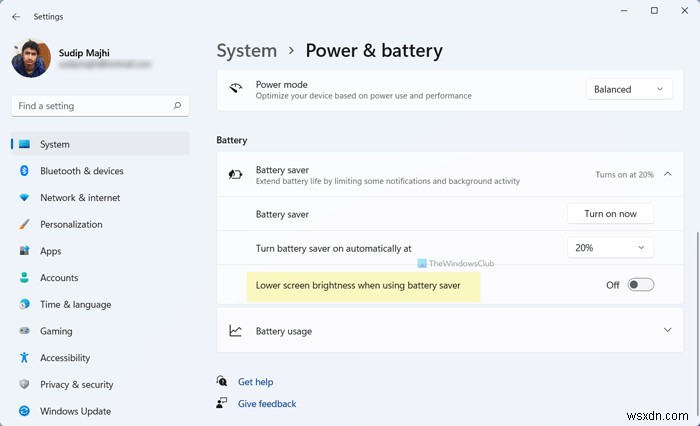
今後、PCのバッテリーセーバーをオンにしても、コンピューターの輝度レベルが低下することはありません。
将来、変更を元に戻す場合は、Windowsの設定を開き、システム>電源とバッテリーに移動する必要があります。 。
次に、バッテリーセーバーを展開します セクションをクリックし、バッテリーセーバーを使用するときに画面の明るさを下げるを切り替えます。 ボタンを押してオンにします。
バッテリーを抜いたときに明るさが変化しないようにするにはどうすればよいですか?
Windows 11でバッテリーセーバーを有効または無効にしたときに明るさが変化しないようにするには、Windowsの設定で設定をオンまたはオフにする必要があります。そのためには、Win + Iを押してWindows設定を開き、[システム]>[電源とバッテリー]に移動します。次に、バッテリーセーバーを展開します セクションをクリックし、バッテリーセーバーを使用するときに画面の明るさを下げるを切り替えます。 ボタンを押してオンまたはオフにします。
バッテリーセーバーを常にオンにしておくのは良いことですか?
バッテリーセーバーは多くのバッテリー電力を節約しますが、バッテリーセーバーを常にオンにしておくことはお勧めしません。バッテリーの電力を節約するのに役立ちますが、多くの結果があります。たとえば、あらゆる種類のバックグラウンド同期を停止します。とはいえ、GoogleドライブやOneDriveなどのクラウドストレージサービスを介してファイルをアップロードまたはダウンロードすることはできません。それ以外に、多くのバックグラウンドプロセスとサービスが無効になり、バックグラウンドデータの同期が必要な場合にいくつかのプログラムが中途半端になります。
このガイドが、バッテリーセーバーをオンにしたときにWindows11またはWindows10コンピューターの画面の明るさが低下するのを防ぐのに役立つことを願っています。
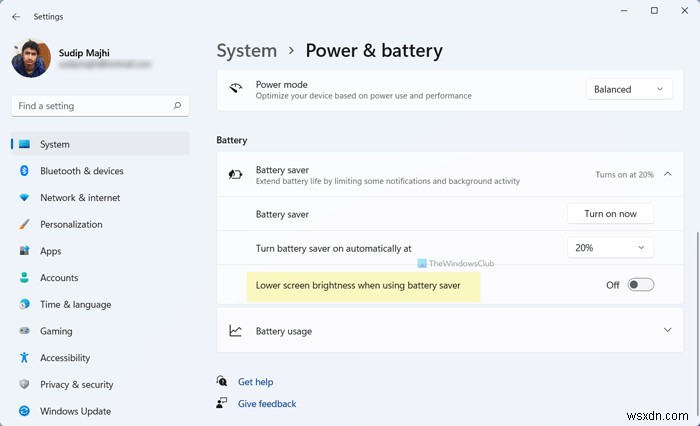
-
Windows ファイアウォールの使用時に直面する 3 つの問題
Windows ファイアウォールは、Windows オペレーティング システムに組み込まれている強力なセキュリティ サービスです。脅威がシステムに侵入するのを発見して阻止するために作成されました。システムのすべてのポートを保護し、実行中のアプリケーションが他のネットワークのポートに情報を送信するのを防ぎます。 Windows ファイアウォールは、すべての Windows コンピュータに必要な基本的な保護ソフトウェアです。 Windows は、ソフトウェアをよりスマートで直感的なものにするために、さらに努力しています。 Windows ファイアウォールは、システムを脅威から遠ざけるのに役立つ一連
-
Windows から Mac に切り替える際の注意事項
Windows と Mac はどちらも、何十年にもわたって活発に進歩してきました。それぞれに独自の長所と短所があり、現代のデスクトップ オペレーティング システムを真に定義しています。しかし、彼らが言うように、「変更は必要です」 そして、あなたが Windows の長年のユーザーであり、Windows から Mac への移行を考えているなら、本当にそうすべきです! Windows から Mac への移行プロセスは、最初は直感的ではなく、イライラすることがあります。ただし、新しい OS が提供するバリエーションに慣れれば、Windows から Mac への移行を後悔することはありません!
